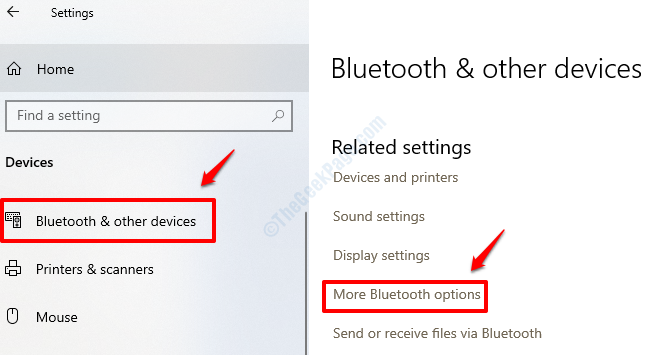Prieš pradėdami įjungti/išjungti „Absolute Bluetooth Volume“ funkciją „Windows 10/11“ sistemoje, štai ką turite žinoti. „Absolute Bluetooth Volume“ yra funkcija, kuri buvo įdiegta „Windows 10“ kaip 2018 m. Versijos atnaujinimas - v1803. Pagrindinis šios funkcijos naudojimas yra palengvinti „Windows“ garsumo slankiklį, kad būtų galima tiksliai valdyti „Bluetooth“ garsiakalbių ar ausinių garsumą. Tačiau vartotojas pranešė, kad ši funkcija sugadina garsumo valdymo valdiklį, kuris kartais sukelia gedimą bandant reguliuoti „Bluetooth“ garsumą.
Todėl gali būti, kad negalėsite atskirai reguliuoti „Bluetooth“ garsumo (kairėje ir dešinėje). Ši problema sutrikdo garsumo kokybę, todėl kairysis ir dešinysis garsiakalbiai negali generuoti skirtingo garso lygio. Be to, nepastebėsite jokio garso lygio skirtumo, kai perkeliate garsumo slankiklį užduočių juostoje, taip pat kai bandote reguliuoti „Bluetooth“ garsumą įrenginio garso valdikliu. Tačiau gera žinia yra ta, kad šią problemą galite išspręsti keliais būdais. Naudodamiesi šiais metodais, galite išjungti „Windows 10/11“ funkciją „Absoliutus„ Bluetooth “garsumas“ ir galbūt išspręsti problemą ir netgi įjungti, kai to reikia. Pažiūrėkime, kaip:
1 būdas: išjunkite absoliutų „Bluetooth“ garsumą per registro rengyklę
Šis metodas reikalauja pakeisti tam tikrus registro raktus, kad išjungtumėte absoliutaus tūrio funkciją. Registro rengyklė yra vienas iš patikimų būdų iš karto atlikti pakeitimus, tačiau rekomenduojama sukurti registro nustatymų atsarginę kopiją. Tai padės atkurti visus duomenis, kurie gali būti prarasti proceso metu. Pažiūrėkime, kaip išjungti „Absolute Bluetooth Volume“ per registro rengyklę:
1 žingsnis: Paspauskite Win + R. kartu atidarykite klaviatūros klavišus Vykdyti komandą langas.
2 etapas: Paieškos laukelyje įveskite regedit ir pataikyti Įveskite atidaryti Registro redaktorius langas.

3 žingsnis: Viduje konors Registro redaktorius lange eikite į žemiau esantį kelią:
HKEY_LOCAL_MACHINE \ SYSTEM \ ControlSet001 \ Control \ Bluetooth \ Audio \ AVRCP \ CT
Dabar eikite į dešinę lango pusę ir dukart spustelėkite DWORD (32 bitų) reikšmė – DisableAbsoluteVolume.
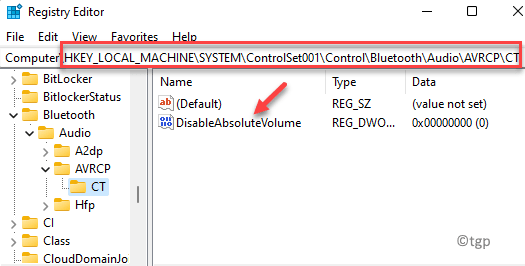
4 žingsnis: Viduje konors Redaguoti DWORD (32 bitų) reikšmę dialogo lange, nustatykite Vertės duomenys lauką į 1.
Paspauskite Gerai kad išsaugotumėte pakeitimus.
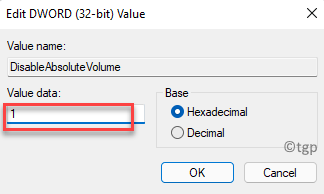
*Pastaba - Norėdami įjungti Absoliutus „Bluetooth“ garsumas funkcijų rinkinys Vertės duomenys lauką į 0 ir paspauskite Gerai kad išsaugotumėte pakeitimus.
Dabar uždarykite Registro redaktorius, iš naujo paleiskite kompiuterį ir Absoliutus „Bluetooth“ garsumas funkcija turėtų būti išjungta.
2 būdas: išjunkite absoliutų „Bluetooth“ garsumą naudodami komandų eilutę
Komandinės eilutės naudojimas yra dar vienas puikus būdas įjungti arba išjungti „Absolute Bluetooth Volume“ funkciją „Windows 11“ kompiuteryje. Norėdami atlikti pakeitimus, vadovaukitės toliau pateiktomis instrukcijomis:
1 žingsnis: Dešiniuoju pelės mygtuku spustelėkite Pradėti meniu ir pasirinkite Nustatymai iš kontekstinio meniu.

2 žingsnis: Tai atvers Vykdyti komandą langas.
Čia įveskite cmd paieškos juostoje ir paspauskite Ctrl + Shift + Enter raktus kartu paleisti pakeltą Komandinė eilutė langas.

3 žingsnis: Viduje konors Komandinė eilutė (admin) lange paleiskite žemiau esančią komandą:
iš naujo pridėti HKLM \ SYSTEM \ ControlSet001 \ Control \ Bluetooth \ Audio \ AVRCP \ CT /v DisableAbsoluteVolume /t REG_DWORD /d 1 /f
Baigę iš naujo paleiskite kompiuterį, kad pakeitimai būtų veiksmingi.
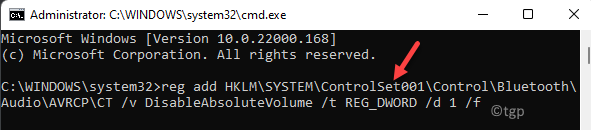
*Pastaba - Norėdami vėl įjungti funkciją, atlikite 1 ir 2 veiksmus, tada paleiskite žemiau pateiktą komandą ir paspauskite „Enter“:
iš naujo pridėti HKLM \ SYSTEM \ ControlSet001 \ Control \ Bluetooth \ Audio \ AVRCP \ CT /v DisableAbsoluteVolume /t REG_DWORD /d 0 /f
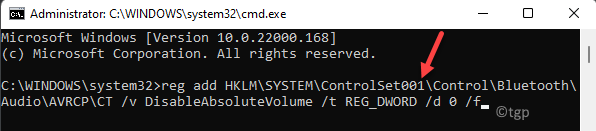
Kad registro rengyklės pakeitimai būtų veiksmingi, paleiskite sistemą iš naujo.